
¿Cómo recuperar llamadas telefónicas eliminadas en Android? 7 formas de solucionarlo

Los registros de llamadas son esenciales para algunas personas, ya que no solo guardan las llamadas entrantes y salientes, sino que también guardan recuerdos valiosos. Es un archivo importante que no pueden permitirse perder. Además, el historial de llamadas resulta útil cuando se quiere contactar con alguien que nunca se guardó en el dispositivo.
Además, es posible que quieras usarlo con fines legales. Por lo tanto, podemos afirmar que los registros de llamadas son esenciales en nuestros dispositivos Android . Esta guía te muestra cómo recuperar llamadas borradas en Android . Sigue leyendo para asegurarte de no volver a perder esos importantes registros de llamadas.
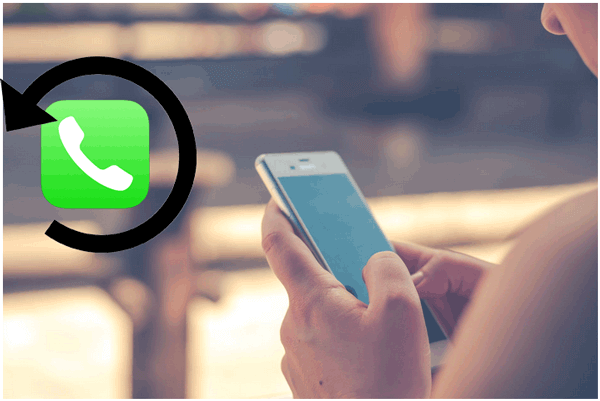
Sí. Puedes restaurar los registros de llamadas borrados en dispositivos Android , ya que, al eliminar una llamada, los datos no se borran inmediatamente. Quedan ocultos. Por eso, aún puedes recuperar llamadas de la memoria interna. Sin embargo, debes actuar rápido antes de que se sobrescriban.
Consulta los métodos sobre cómo recuperar números eliminados de los registros de llamadas en Android :
Si no hiciste una copia de seguridad de tu Android antes de que se borraran las llamadas, ármate con un buen software de recuperación del historial de llamadas como Coolmuster Lab.Fone for Android . Esta aplicación de recuperación de datos es muy segura y popular, así que si usas Android , deberías usarla siempre para recuperar no solo el registro de llamadas, sino también otros archivos.
No necesitas una copia de seguridad para recuperar las llamadas. El software escanea la memoria interna del Android y las tarjetas SIM para encontrar archivos eliminados y existentes, y los recupera tras seleccionarlos. Con este software, podrás recuperar cualquier llamada eliminada sin problemas.
Puede recuperar registros de llamadas y restaurar contactos, videos, fotos y mucho más eliminados . Su compatibilidad es una ventaja adicional. Con más de 6000 dispositivos Android compatibles, esta herramienta ofrece ayuda a los usuarios Android .
Cómo puede ayudar Coolmuster Lab.Fone for Android :
Pasos sobre cómo recuperar el historial de llamadas eliminadas en Android :
01 Descargue y ejecute Coolmuster Lab.Fone for Android
Después de instalar Coolmuster Lab.Fone for Android en la computadora, ábralo para acceder a la interfaz principal.
Una vez hecho esto, conecta el Android a la computadora mediante un USB. Asegúrate de activar la depuración USB después de conectarlo.
02 Seleccionar archivos
Una vez que el dispositivo se haya reconocido correctamente, seleccione los archivos que desea recuperar, incluidos los registros de llamadas, y presione "Siguiente".

03 Elija el modo de escaneo
Seleccione el modo de escaneo, "Escaneo rápido" o "Escaneo profundo", para iniciar el proceso. Una vez finalizado el escaneo, todos los archivos se mostrarán en la ventana del software.

04 Recuperar registros de llamadas eliminados
Previsualiza las llamadas que quieres restaurar y selecciónalas. Luego, puedes recuperar tus archivos tocando el icono "Recuperar".

Consejos: Si es usuario de iPhone, puede recuperar registros de llamadas eliminados en iPhone de manera fácil y rápida utilizando esta guía.
Algunos dispositivos Android tienen una función incorporada similar a una papelera de reciclaje o papelera de reciclaje para archivos eliminados, incluidos los registros de llamadas.
Siga estos pasos para aprender cómo ver el historial de llamadas eliminadas:
Paso 1. Abre la aplicación de marcado de tu teléfono, pulsa el menú de tres puntos y busca una opción como "Papelera de reciclaje" o "Papelera"; luego, haz clic en ella.
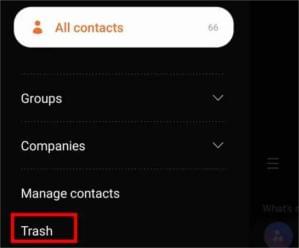
Paso 2. Puedes encontrar tus registros de llamadas eliminados y pulsar "Restaurar" para restaurarlos si están disponibles.
Google introdujo el servicio Google Drive para ayudar a los usuarios Android a respaldar todos sus archivos de forma segura en la nube. De esta forma, pueden restaurar los registros de llamadas eliminados en Android . Sin embargo, esto solo funcionará si crearon una copia de seguridad del registro de llamadas antes de eliminarlo. Antes de recuperar los datos de la copia de seguridad de Google Drive, deben restablecer el dispositivo y luego recuperar el historial de llamadas desde la copia de seguridad al configurarlo.
Siga los pasos a continuación:
Paso 1. Restablezca el dispositivo abriendo la aplicación "Ajustes" y haciendo clic en "Administración general". Busque "Restablecer" y luego "Restablecer valores de fábrica". Las opciones varían según el modelo del dispositivo.
Paso 2. Después de reiniciar el teléfono, configúrelo nuevamente siguiendo las instrucciones en pantalla.
Paso 3. Al llegar a la pantalla Aplicaciones y datos, haga clic en "Siguiente" y seleccione "No se puede usar el dispositivo anterior".
Paso 4. Inicia sesión en tu cuenta de Gmail y acepta los términos. Recibirás los datos que se recuperarán en el teléfono, incluyendo contactos, registros de llamadas, calendario, etc. Selecciona "Registros de llamadas" para recuperarlos en tu dispositivo. (Consulta más consejos para restaurar la copia de seguridad del historial de llamadas desde Google Drive >>)
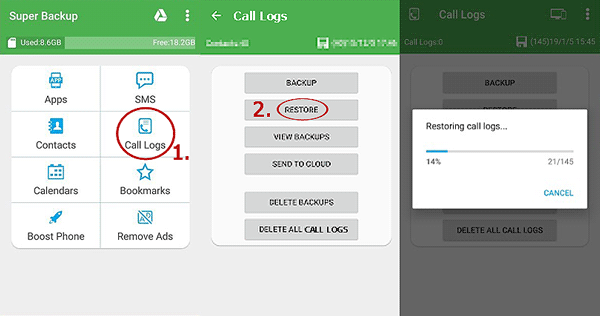
La aplicación Undeleter es útil para restaurar registros de llamadas eliminados. Sin embargo, solo funciona en dispositivos rooteados, por lo que debes rootear tu Android . Esto puede causar fugas de privacidad, lo que perjudica la estabilidad del sistema. Estos son los pasos a seguir después de rootear el dispositivo:
Paso 1. Instala la aplicación Undeleter en Android desde Play Store. Ejecútala y concédele los permisos necesarios.
Paso 2. A continuación, la aplicación comprobará el acceso root. Pulsa "Siguiente" para continuar.
Paso 3. Seleccione “Datos de la aplicación” y “Registros de llamadas”.
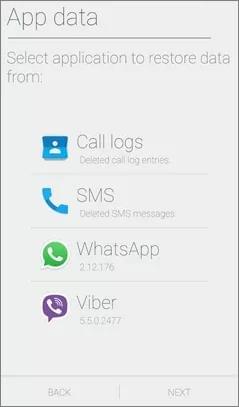
Paso 4. Seleccione "Análisis del diario" para buscar las llamadas eliminadas. Tras el análisis, aparecerá todo el historial de llamadas eliminadas.
Paso 5. Seleccione los registros de llamadas eliminados y luego presione la pestaña "Restaurar".
Las empresas de smartphones Android como Samsung ofrecen soluciones de copia de seguridad que permiten a los usuarios almacenar los datos de sus dispositivos en la nube y recuperarlos cuando sea necesario. Por lo tanto, si has hecho una copia de seguridad de tu Samsung en la copia de seguridad local, puedes recuperar fácilmente los registros de llamadas cuando se eliminen. A continuación, se indican los pasos para recuperar el historial de llamadas desde una copia de seguridad de Samsung Cloud:
Paso 1. Abra la aplicación Ajustes en Samsung y busque "Nube y Cuentas". Seleccione "SAMSUNG CLOUD".
2 de septiembre. Haz clic en "RESTAURAR" y selecciona los archivos que deseas restaurar, como "Registros de llamadas". Desmarca todas las opciones excepto los registros de llamadas.
Paso 3. Seleccione un archivo de copia de seguridad que contenga las llamadas eliminadas y pulse el botón "RESTAURAR AHORA". Espere a que finalice el proceso de restauración y todas las llamadas eliminadas se recuperarán en Samsung.

Si hiciste una copia de seguridad en una PC con Smart Switch, restaurar el historial de llamadas borradas en tu Android será facilísimo. Aquí te explicamos cómo recuperar números borrados del registro de llamadas con Samsung Smart Switch:
Paso 1. Abra Smart Switch en la PC, luego conecte el dispositivo Samsung a la misma computadora.
Paso 2. Desde allí, toque la opción "Restaurar".

Paso 3. Seleccione un archivo de respaldo para recuperar si tiene varias copias de seguridad.
Paso 4. Selecciona la opción "Llamadas y contactos" y pulsa "Restaurar". Espera a que los registros de llamadas se sincronicen con el dispositivo Samsung y pulsa "Aceptar".
En algunos casos, su proveedor de telefonía podría almacenar sus registros de llamadas en sus servidores durante un periodo específico. Contacte con el servicio de atención al cliente de su proveedor y pregunte si pueden ayudarle a recuperar sus registros de llamadas eliminados.
Recuperar llamadas borradas es fácil. Los métodos anteriores te ayudarán a restaurar el historial de llamadas borrado en un teléfono Android . Sin embargo, se recomienda realizar copias de seguridad de forma regular para evitar la pérdida de datos y facilitar su recuperación en caso de emergencia. Coolmuster Lab.Fone for Android se destaca como la mejor herramienta para recuperar el historial de llamadas borrado en un Android . Es rápido y ofrece una alta tasa de recuperación de datos.
Artículos relacionados:
2 formas de recuperar mensajes de texto borrados de la tarjeta SIM Android
Transferencia de archivos Android : transfiere datos Android a la computadora (sin perder datos)
¿Cómo borrar fácilmente el historial de llamadas en Android ? Usa estos métodos.
3 maneras sencillas de imprimir el registro de llamadas de un teléfono Android (consejos probados)

 Recuperación Android
Recuperación Android
 ¿Cómo recuperar llamadas telefónicas eliminadas en Android? 7 formas de solucionarlo
¿Cómo recuperar llamadas telefónicas eliminadas en Android? 7 formas de solucionarlo





